Nexus 6'nızın kamerasından daha iyi çekimler yapmak için birkaç basit ipucu
Kabul edelim - Nexus cihazları tam olarak görüntüleme yetenekleriyle ünlü değil. Optik görüntü sabitleme (OIS) ve HDR+ modu gibi yeni eklemelerle bile, Nexus 6'nın (ve ondan önceki Nexus 5'in) kameraları en iyi titiz olarak tanımlanır. Biraz sabırla Nexus 6'nın 13 megapiksel atıcısından harika fotoğraflar çekmek mümkün, ancak birkaç tane var yüksek kaliteli çekim sayısını en üst düzeye çıkarmak ve sonuç çıkma olasılığını azaltmak için izleyebileceğiniz basit yönergeler bir aptal.
Genel olarak bunlar, Nexus 6'nın kamera kurulumunun güçlü ve zayıf yönlerini bilmek ve çekiminizi buna göre ayarlamakla ilgilidir. Aradan sonra Nexus 6'nın kamerasını kullanmayla ilgili hızlı bir başlangıç için bize katılın.

HDR+ senin arkadaşın
Nexus 5'te olduğu gibi, Nexus 6'nın arka kamerası da en iyi performansı benzersiz HDR+'da (yüksek dinamik aralıkta olduğu gibi) kullanıldığında gösterir. (artı) — azaltılmış ışıkla eşit şekilde pozlanmış ve keskinleştirilmiş bir görüntü oluşturmak için birden çok pozlamadan elde edilen verileri kullanan mod gürültü. Çoğu zaman, Nexus 6'nın arka kamerasından mümkün olan en iyi görüntüleri elde etmek için kullanmak isteyeceğiniz şey HDR+ modudur.
HDR+ için ana takas hızdır, bu nedenle çocukları, evcil hayvanları veya hareket etmesi muhtemel başka herhangi bir şeyi çekiyorsanız, otomatik mod yine de en iyi seçeneğinizdir. Ayrıca, HDR+'nın, içerdiği ekstra sayı karmaşası nedeniyle normal çekim modundan daha fazla pil tükettiğini de akılda tutmakta fayda var.
Bununla birlikte, çektiğimiz Nexus 6 resimlerinin çoğu için tercih ettiğimiz mod HDR+'dır.
Odaklanmak için dokunun (ve pozlamayı ayarlayın) aynı zamanda arkadaşınızdır
Odaklanmak için dokun özelliğinin yanı sıra, Nexus'taki Google Kamera uygulaması, pozlamayı seçtiğiniz odak noktasına göre ayarlar. Bunu çoğu çekim için, özellikle daha karanlık sahnelerde veya mükemmelden daha az ışıklandırmaya sahip sahnelerde yapmak isteyeceksiniz.
HDR+ görüntüleri farklı pozlama düzeylerinde birleştirse de, HDR+ görüntüler çekerken ekranda herhangi bir yere dokunarak temel bir pozlama düzeyi ayarlayabilirsiniz. Önizleme çok karanlık görünüyorsa, poz seviyesini biraz yükseltmek için daha karanlık bir alana dokunmayı deneyin.
Aşağıdaki çekimlerde göreceğiniz gibi, fark oldukça çarpıcı olabilir. İlk görüntü, standart otomatik pozlama kullanılarak HDR+ ile çekildi, ikincisi ise poz seviyesini ayarlamak için koyu renkli ağaçlara dokunulduktan sonra çekildi.
Resim 1 / 2
Nexus 6'daki Google Kamera uygulamasının manuel pozlama ayarı vardır, ancak varsayılan olarak gizlidir. Etkinleştirmek için sağ kenardan içeri doğru kaydırarak menü çubuğuna basın, ardından dişli simgesine basın. "Gelişmiş"in altında "Manuel pozlama"yı bulacaksınız - etkinleştirin ve menü düğmesine (üç nokta ...) bastığınızda diğer çekim seçeneklerinin yanında bir pozlama (+/-) kontrolü elde edeceksiniz.
Normal modda çekim yaparken temel poz düzeyinizi -2'den +2'ye ayarlamak için bunu kullanın. (HDR+ modunu kullanırken manuel pozlama seçeneği almazsınız, ancak yine de bir temel poz seviyesi ayarlamak için dokunabilirsiniz.)
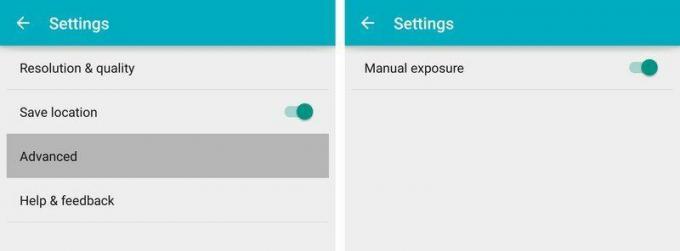
Panoramaları ve fotoğraf kürelerini dikey yönde çekin
Bu oldukça basit. Panoramik görüntülerde daha uzun bir görünüm yakalamak için, Nexus 6'nızı kaydırırken dikey (dikey) yönde tutun. Sensörün yönü nedeniyle, bunu yaparken sahnenin daha eksiksiz bir görüntüsünü yakalayacaksınız.
Aynı şey fotoğraf küresi görüntüleri için de geçerli — fotoğraf kürelerini dikey yönde çekerek 360 derecelik fotoğraflarda göze hoş görünmeyen boş alanlardan kaçınmanın daha kolay olduğunu bulduk.

Daha doğru önizlemeler için ekran parlaklığını artırın
Nexus 6'da karanlık sahneler çekerken sorunun bir kısmı, ekran parlaklığı düşük bir düzeye ayarlandığında daha koyu tonlarda ayrıntıları kaybetme eğiliminde olan telefonun ekranıdır. Diğer bazı telefonlar, kamera etkinken ekranı otomatik olarak maksimum parlaklığa yükselterek bu sorunu giderir. Nexus 6 bunu yapmaz, ancak kamera uygulamasındayken parlaklığı manuel olarak artırmak kolaydır.
Durum çubuğunu görüntülemek için ekranın üstünden aşağı kaydırın, ardından bildirim gölgesini görüntülemek için oradan aşağı kaydırın. Son olarak, ekranın parlaklık seviyesini artırabileceğiniz hızlı ayarlar panelini göstermek için üçüncü kez aşağı kaydırın.
Nexus 6'nızın pil gücünden tasarruf etmek için işiniz bittiğinde tekrar kapatmayı unutmayın.

O halka flaşı kullanırken akıllı olun
Çoğu akıllı telefon kamerasında olduğu gibi, Nexus 6'nın flaşını idareli kullanmak isteyeceksiniz. Özneniz çok yakınsa soluk görünür. Çok uzakta ve iki flaş LED'i fazla kullanılmayacaktır. Deneyimlerimize göre, ideal mesafe öznenizden 3 ila 25 fit arasındadır.
Bununla birlikte, karanlıkta HDR+ moduna güvenmenin daha iyi olduğunu ve odaklama için dokunarak ayarlanan pozlamanın daha iyi olduğunu bulduk.
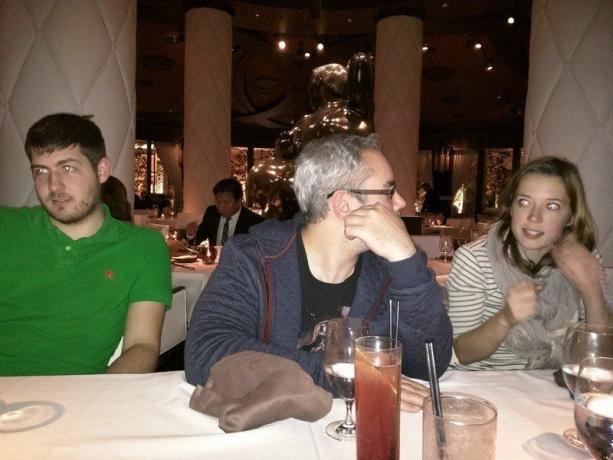
Kaliteyi artırmak ve en boy oranlarını değiştirmek için Ayarlar menüsünü keşfedin
Kamera modları menüsündeki dişli çark simgesinin altına gizlenmiş kamera ayarları menüsündeki diğer seçeneklere göz atmaya değer. Buradan en boy oranlarını değiştirebilir ve isterseniz kırpılmış 16:9 fotoğraflar çekebilir veya video çözünürlüğünü 1080p'den 4K Ultra HD'ye yükseltebilirsiniz.
Daha ayrıntılı panoramik görüntüler istiyorsanız, panorama çözünürlüğünü varsayılan "orta"dan "yüksek"e de değiştirebilirsiniz.
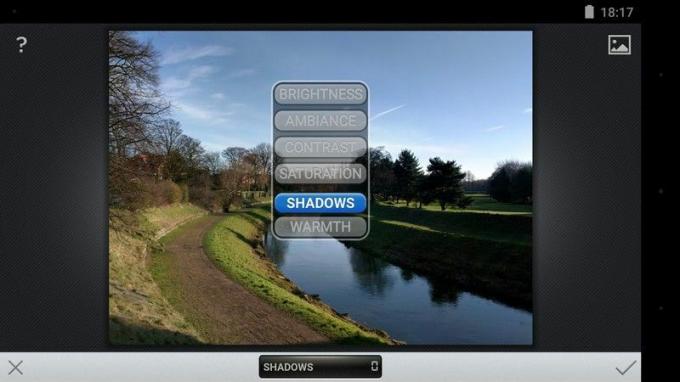
Snapseed ile fotoğraflarınızı düzenleyin ve gölgeleri ortaya çıkarın
Son olarak, mükemmel görünmeyen bir görüntü yakalasanız bile, Google'ın Snapseed uygulaması fotoğraflarınızı ince ayar yapmak ve geliştirmek için kullanılabilir. Nexus 6 söz konusu olduğunda, gece çekimleri genellikle gölge parlaklığını biraz artırmaktan yararlanır. Bu seçeneği bulmak için "resmi ayarla" seçeneğine gidin.
Ayrıca donuk görünen fotoğraflara hayat katabilen otomatik geliştirme seçenekleri de vardır ve neyin en iyi çalıştığını anlamak için eksiksiz Snapseed araçları paketini denemeye değer.
Nexus 6 sahipleri, telefonun kamerasıyla aranız nasıl? Kendi ipuçların var mı? Yorumlarda bağır!
